


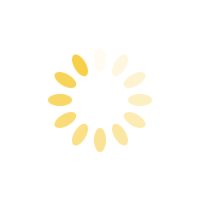
指南:如何将Logitech鼠标连接到MacBook?
当您将MacBook与合适的外围设备配对时,浏览它将成为一种乐趣。如果您想知道如何将Logitech鼠标无缝连接到MacBook,我们将为您提供帮助。
让我们探索一下让您的罗技鼠标和MacBook成为完美二人组的简单步骤。
另请阅读:我可以在回收站MacBook中恢复已删除的文件吗?
罗技提供一系列鼠标,可以提升您的计算体验。无线连接是一个游戏规则的改变者,提供了免受电线缠绕和不受限制的移动的自由。
在MacBook的左上角,找到苹果图标并点击它。从下拉菜单中,选择“系统首选项”
在“系统首选项”中,找到并单击“蓝牙”。这将打开蓝牙设置,您可以在其中管理连接的设备。

确保您的Logitech鼠标处于配对模式。如果不是,请参阅鼠标手册以激活配对。一旦进入配对模式,您的鼠标将出现在蓝牙设备列表中。单击它以建立连接。
对于带有USB接收器的罗技鼠标来说,这个过程同样简单。
让我们探讨如何使用USB端口将Logitech鼠标连接到MacBook。
将USB接收器插入MacBook上可用的USB端口。Logitech鼠标应自动连接。
通过导航到“系统首选项”并选择“蓝牙”来验证连接。您的Logitech鼠标应列在连接的设备中。

虽然将Logitech鼠标连接到MacBook通常很顺利,但也可能会出现打嗝。以下是一些快速故障排除提示,以确保无缝连接。
确保蓝牙已打开,并且鼠标处于配对模式。此外,请确保您的Logitech鼠标有足够的电池电量。
如果连接出现故障,请尝试断开并重新连接Logitech鼠标。如果问题仍然存在,请重新启动MacBook并重复配对过程。
访问Logitech网站,确保您的鼠标软件是最新的。安装最新的驱动程序可以解决兼容性问题。
另请阅读:国际货币基金组织经济学家警告称,金砖国家:借贷激增,美国面临财政危机风险
多年来,罗技一直是计算机外设领域值得信赖的品牌。他们的鼠标以其精确性、符合人体工程学的设计和可靠的无线连接而闻名。
总之,无论您喜欢蓝牙的便利性还是USB连接的可靠性,将Logitech鼠标连接到MacBook都是轻而易举的事。
有了无线自由,浏览MacBook将成为一种无缝的体验。按照这些简单的步骤,如果需要进行故障排除,并使用Logitech鼠标和MacBook享受更高效、更舒适的计算之旅。
